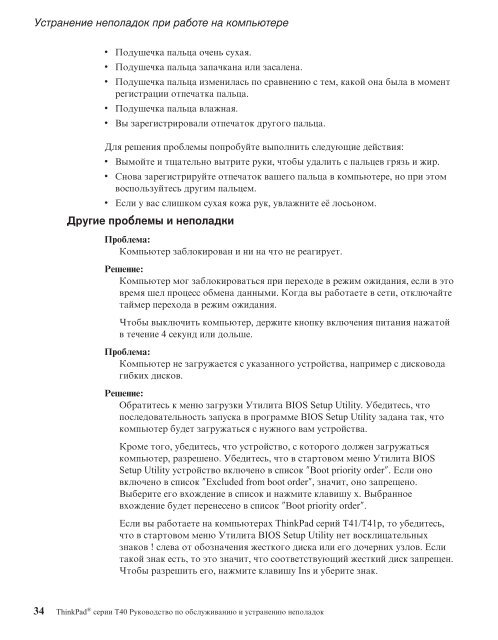Thinkpad<regtm macro> |rc|rt|rh|rb|rb T40 |rh|re|rr|rj|rd|rj ...
Thinkpad<regtm macro> |rc|rt|rh|rb|rb T40 |rh|re|rr|rj|rd|rj ...
Thinkpad<regtm macro> |rc|rt|rh|rb|rb T40 |rh|re|rr|rj|rd|rj ...
You also want an ePaper? Increase the reach of your titles
YUMPU automatically turns print PDFs into web optimized ePapers that Google loves.
Устранение неполадок при работе на компьютере<br />
v Подушечка пальца очень сухая.<br />
v Подушечка пальца запачкана или засалена.<br />
v Подушечка пальца изменилась по сравнению с тем, какой она была в момент<br />
регистрации отпечатка пальца.<br />
v Подушечка пальца влажная.<br />
v Вы зарегистрировали отпечаток другого пальца.<br />
Для решения проблемы попробуйте выполнить следующие действия:<br />
v Вымойте и тщательно вытрите руки, чтобы удалить с пальцев грязь и жир.<br />
v Снова зарегистрируйте отпечаток вашего пальца в компьютере, но при этом<br />
воспользуйтесь другим пальцем.<br />
v Если у вас слишком сухая кожа рук, увлажните её лосьоном.<br />
Другие проблемы и неполадки<br />
Проблема:<br />
Компьютер заблокирован и ни на что не реагирует.<br />
Решение:<br />
Компьютер мог заблокироваться при переходе в режим ожидания, если в это<br />
время шел процесс обмена данными. Когда вы работаете в сети, отключайте<br />
таймер перехода в режим ожидания.<br />
Чтобы выключить компьютер, держите кнопку включения питания нажатой<br />
в течение 4 секунд или дольше.<br />
Проблема:<br />
Компьютер не загружается с указанного устройства, например с дисковода<br />
гибких дисков.<br />
Решение:<br />
Обратитесь к меню загрузки Утилита BIOS Setup Utility. Убедитесь, что<br />
последовательность запуска в программе BIOS Setup Utility задана так, что<br />
компьютер будет загружаться с нужного вам устройства.<br />
Кроме того, убедитесь, что устройство, с которого должен загружаться<br />
компьютер, разрешено. Убедитесь, что в стартовом меню Утилита BIOS<br />
Setup Utility устройство включено в список ″Boot priority order″. Если оно<br />
включено в список ″Excluded from boot order″, значит, оно запрещено.<br />
Выберите его вхождение в список и нажмите клавишу x. Выбранное<br />
вхождение будет перенесено в список ″Boot priority order″.<br />
Если вы работаете на компьютерах ThinkPad серий T41/T41p, то убедитесь,<br />
что в стартовом меню Утилита BIOS Setup Utility нет восклицательных<br />
знаков ! слева от обозначения жесткого диска или его дочерних узлов. Если<br />
такой знак есть, то это значит, что соответствующий жесткий диск запрещен.<br />
Чтобы разрешить его, нажмите клавишу Ins и уберите знак.<br />
34 ThinkPad ®<br />
серии <strong>T40</strong> Руководство по обслуживанию и устранению неполадок